Univeral Link的配置有3方面:Apple Developer网站配置、XCode配置、服务器资源配置(apple-app-site-association文件创建和存放)
首先说下我们的需求:支持一个域名下多个APP(目前是两个)的universal Link 跳转
Universal Link访问地址为:
(1)steel项目:https://chat.vol.com/steel/
(2) companychat项目: https://chat.vol.com/companychat/
一、Apple Developer网站配置
项目的App ID 需要开通Associated Domains。
【操作】:(1)登录Apple Developer网站 (Sign In - Apple),点开Identifiers一栏,找到我们项目的App ID。点击这个APP ID,进入APP ID设置页面。

(2)在APP ID的设置页面,勾选Associated Domains。(如果在创建配置文件Profiles之后再勾选的Associated Domains,需要重新创建一下配置文件Profiles,然后下载最新的改APP ID的配置文件Profiles,重新安装上配置文件Profiles)。

二、服务器资源配置(apple-app-site-association文件创建和存放)
【原理】:在第一次安装APP的时候,手机的iOS系统会去指定的路径(这个路径是后面后端开发人员给的)下载apple-app-site-association文件。通过这个文件,iOS系统就会知道哪些URL是Universal Links,哪些不是Universal Links。从而我们指定的路径可以发生跳转。这个apple-app-site-association文件需要开发者去创建和放到一个苹果可以访问的服务器上。这个过程在XCode调试的时候也会发生。
1、apple-app-site-association文件创建
新建一个名字为apple-app-site-association的纯文本文件(Json格式),不要有任何后缀,文件内容为
{"applinks": {"apps": [],"details": [{"appID": "团队ID.软件BundleID/APP ID","paths": ["限制的路径节点名,没有限制就填*"]}]}
}上述填写内容,主要是appID和paths的填写,其他不用理会。
一组{"appID":"XXX", "paths":"[xxx]"}对应一个APP。有多少个APP,就写多少组。我们的需求是一个域名下支持有两个APP使用Universal Link。所以我这里写了两组。
(1)填写appID
appID最正确的填写方式,就是XCode运行后,找到这个包,然后找到这个包下的配置文件embedded.mobileprovision, 在这个文件中的application-identifier是什么,APP ID就填写什么。
【找appID方法】:参考下我的这篇文章Universal Link的apple-app-site-association填写appID最正确的方法_jifaliwo123的博客-CSDN博客
(2)填写paths
如果是一个服务器对应一个APP跳转,那么这里其实填写一个 “*”就可以了。如果一个服务器支持多个APP跳转,则需要用不同的专用路径节点(填写“/节点/*”)去互相屏蔽。比如地址https://chat.vol.com/AHost/XXX(paths填写"/AHost/*") 只能用于A应用的跳转;地址https://chat.vol.com/BHost/XXX(paths填写"/BHost/*")只能用于B应用的跳转。
举个例子,因为我们需求是支持一个域名下多个APP(目前是两个)的universal Link 跳转
Universal Link访问地址为:
(1)steel项目:https://chat.vol.com/steel/
(2) companychat项目: https://chat.vol.com/companychat/
所以,下面是我用的文件(大概就这样)这两个APP都是在同一个开发者账号下,所以从embedded.mobileprovision, 在这个文件中的application-identifier拷贝到的appID里面的team ID都是同一个
{"applinks": {"apps": [],"details": [{"appID": "CIKJHYGBHT.com.volcano.VOLSteelChat","paths": ["/steel/*"]},{"appID": "CIKJHYGBHT.com.volcano.VOLCompanyChat","paths": ["/companychat/*"]}]}
}2、apple-app-site-association文件的存放
这个文件创建好之后,交给后端人员。让他们把这个文件放到指定的url的根目录下(URL不一定要指定,可以后端人员给啥我们就用啥也行。这个URL在配置XCode会用到)。这个根目录下除了放这个文件不要放其他东西。我们的URL是https://chat.vol.com/。
【验证】:验证后端是否正确放置的方法,这是浏览器输入这个地址,会直接下载apple-app-site-association文件。如果没有下载到这个软件,说明服务器配置不对。
【注意1】:我这里下载下来的apple-app-site-association文件名字不是“apple-app-site-association”,但是这没有影响。只要放到服务器的名字是apple-app-site-association就行。


【注意2】:对于paths有填写专用路径节点的情况(比如我这里写的【"paths": ["/companychat/*"]】), 服务器不用在这个路径下添加真实的文件访问路径!访问applinks这个域名网址的时候,找不到的话不要重定向!!访问applinks网址的时候,找不到的话不要写一个专门的空白页!


三、XCode配置
XCode 的配置下图都统一给出来了。下面逐步说一下。

1、点击Signing & Capabilities一栏
2、一定要点击这个All。因为这里的一些配置会区分Debug 版和Release版。粗心一点的,就会在后面混淆了是Debug 还是Release。
3、(1)一定要取消掉这个Automatically manage siging(自动签名)的勾选(取消勾选)。要使用手动签名的方式。否则,iOS系统在APP启动的时候有可能不会去我们配置的applinks地址去下载apple-app-site-association 文件。
(2)因为我们使用的手动签名,所以在这里要选择到能用的Proivsioning Profile。选择了之后运行看是否报错。报错的话再去重新去 Apple Developer网站 (Sign In - Apple)生成一个正确的下载下来装上。
4、配置Associated Domains的applinks,格式为:“applinks:xxx”。这里的xxx为一个域名,没有“https://”前缀,也没有“/”后缀。
在第二步服务器资源配置(apple-app-site-association文件创建和存放)的2、apple-app-site-association文件的存放的步骤里,我们已经拿到了一个URL。将这个URL填入。
我们的服务器地址为【https://chat.vol.com/】,所以这里填写的是:【applinks:chat.vol.com】
这里有一个要注意的地方:
一般来说,新配置了applinks:的话,工程主目录会出现一个APPNAME.entitlements文件,里面有我们刚配置的applinks。设置完applinks后我们需要去检查一下,这个文件有没有存在。如果设置了applinks:没有这个文件的话,需要手动创建一个,填写一下applinks。

四、检验的时候到了
上面的步骤都做完,检查完之后。正常来说,universal link就是配置好了可以测试使用了。
测试方法:
1、在通讯录输入完整地址: https://+applinks配置的域名+apple-app-site-association里的paths
在通讯录点击这个地址,看是否能发生跳转,跳转到手机已经安装上的APP
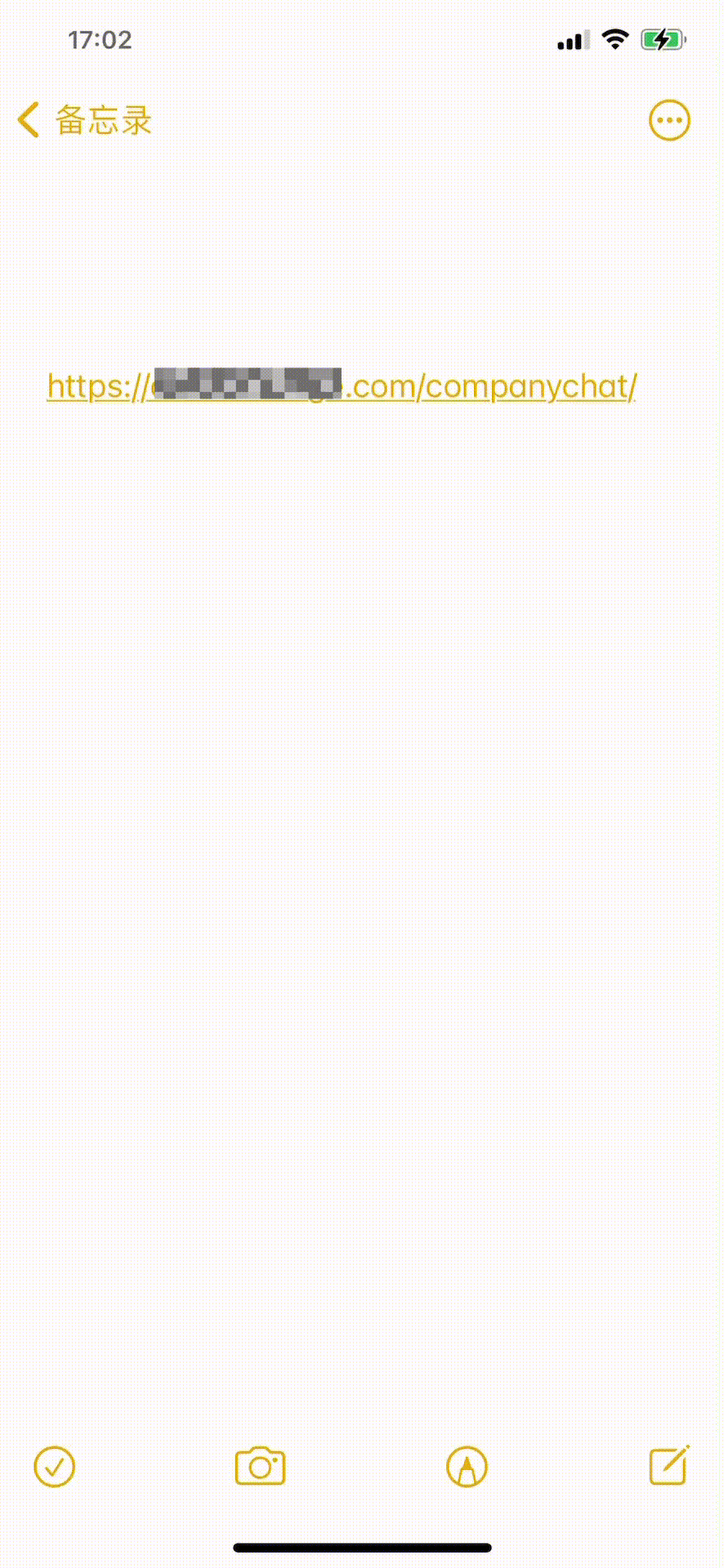
2、在1、中的地址拷贝。在浏览器输入并前往,页面会出现一个下载该APP的区域。(也有可能会出现一个error页面,但是往下滑动一下页面,那个下载APP的区域就出来了)
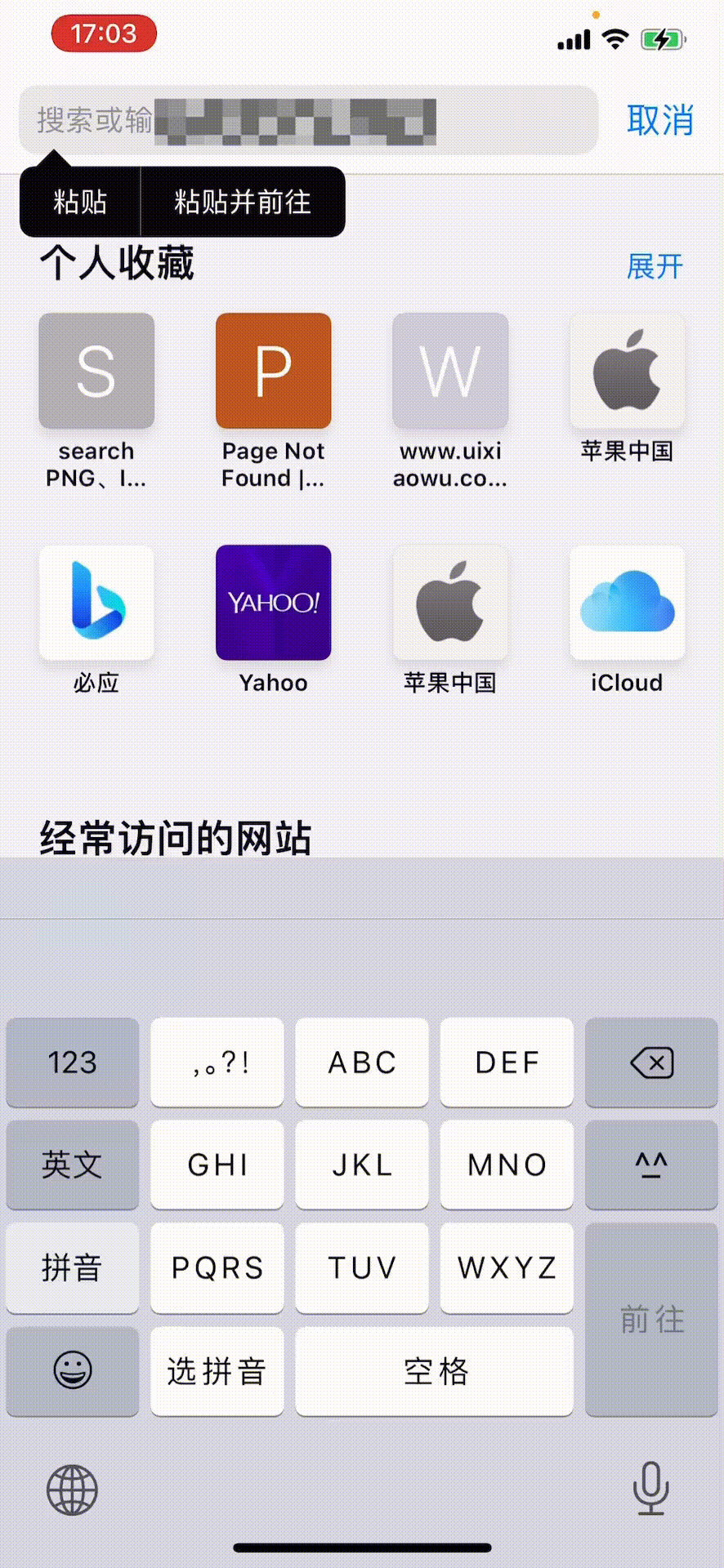
五、遇到的坑
遇到的问题大部分都是apple-app-site-association相关的问题。
1、当检测的时候,Universal link没有跳转。解决的思路是:
(1)iOS系统有没有做apple-app-site-association的请求。使用抓包软件去抓包看一下是否有请求apple-app-site-association 的URL
(2)iOS系统请求到的apple-app-site-association文件是长什么样子的(有可能我们的apple-app-site-association有隐藏的特殊字符什么的)。这个也是通过使用抓包软件查看response。
(3)iOS系统能正确下载apple-app-site-association文件,但是依然没有跳转,那就有可能是apple-app-site-association的填写的appid不对。
【(1)(2)思路解决】:通过抓包软件查看apple-app-site-association的请求。
使用抓包软件,抓包手机的网络请求。
- 先卸载测试机/模拟器上的APP,
- 打开抓包软件开始抓包,然后运行APP到手机上。
- 如果没有找到applinks的请求,说明XCode配置有问题。导致iOS系统直接认为这个APP没有配置Universal Links,不需要去访问applinks
- 如果在抓包软件上能找到applinks请求,查看请求到的数据里面有没有这个apple-app-site-association文件,或者apple-app-site-association里的内容是否为纯JSON的内容,Json内容是否写对了或者是否有缺失等。
我用的是charles抓包。运行在iPhone手机上。

2、不用过于纠结apple平台的检测apple-app-site-association 网站(https://search.developer.apple.com/appsearch-validation-tool/)的结果(Error no apps associated with url),这个结果没有多大的指导性意义。这个网站其实主要就是去访问我们的applinks地址,看是否有下载到apple-app-site-association文件。我们更应该关注的是(1)iOS系统有没有做apple-app-site-association的请求 (2)iOS系统请求到的apple-app-site-association文件是长什么样子的(有可能我们的apple-app-site-association有隐藏的特殊字符什么的)
我的那个URL这个网站的结果是

3、因为XCode的签名用的自动签名(即勾选了Automatically manage siging),导致iOS 系统 直接没有在APP 安装的时候去请求apple-app-site-association文件。
【解决】:取消勾选Automatically manage siging
4、apple-app-site-association的填写appID 填写问题。
因为我们的开发者账号有多个人,Proivsioning Profile 的签名ID和bundle ID所属的Team ID是不一样的。我把Proivsioning Profile 的签名ID写在了appID里(因为看到有教程说应该使用其工程里的Proivsioning Profile的签名ID)。

【解决】:不用纠结这个bundle ID所属的Team ID跟Proivsioning Profile的签名ID是否一致。直接去XCode编译后的包里,找到embedded.mobileprovision 文件,该文件里 application-identifier显示的内容就是apple-app-site-association 里的appID要填写的内容。
embedded.mobileprovision获取教程:Universal Link的apple-app-site-association填写appID最正确的方法_jifaliwo123的博客-CSDN博客
5、 对于paths有填写专用路径节点的情况(比如我这里写的【"paths": ["/companychat/*"]】), 服务器不用在这个路径下添加真实的文件访问路径!访问applinks这个域名网址的时候,找不到的话不要重定向!!访问applinks网址的时候,找不到的话不要写一个专门的空白页!


6、你的浏览器清理缓存后再访问 apple-app-site-association文件 的地址。我遇到的情况是:apple-app-site-association文件改动后重新放到服务器。但是我电脑浏览器下载下来的 apple-app-site-association文件依旧是修改前的数据。浏览器清理缓存后,下载下来的最新的apple-app-site-association文件。
7、Charles安装和配置HTTPS证书
苹果要求的applinks 支持https。而Charles需要做一些配置才能抓取到https 请求的数据包。否则获取到的包是乱码unknown 包。Charles安装和配置HTTPS证书我按照的这个文章的来配置的:
掘金
不过我在里面的【2.1.SSL Proxying Settings 】这个步骤没做对,导致配置完还是抓取不到unknown 包。
【错误配置】:2.1步骤中host填写的【 *.443 】
【正确配置】:按照圈出来的地方填写就可以

六、参考文档
配置Universal Links需要注意的点
iOS Universal Link通用链接(多个app)+配置微信 - 简书
Xcode编译后的文件路径_zhuimengfuyun的专栏-CSDN博客_xcode 编译好的文件在哪https://juejin.cn/post/6844904097133363214Xcode编译后的文件路径_zhuimengfuyun的专栏-CSDN博客_xcode 编译好的文件在哪
iOS Universal Links踩坑之旅 - 简书
Universal Link踩坑后的一些总结 - 简书
iOS微信授权登录与通用链接配置 | 拿根针尖对麦芒

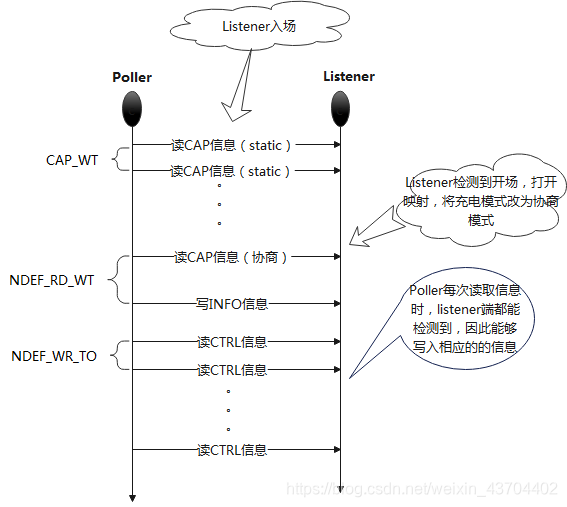

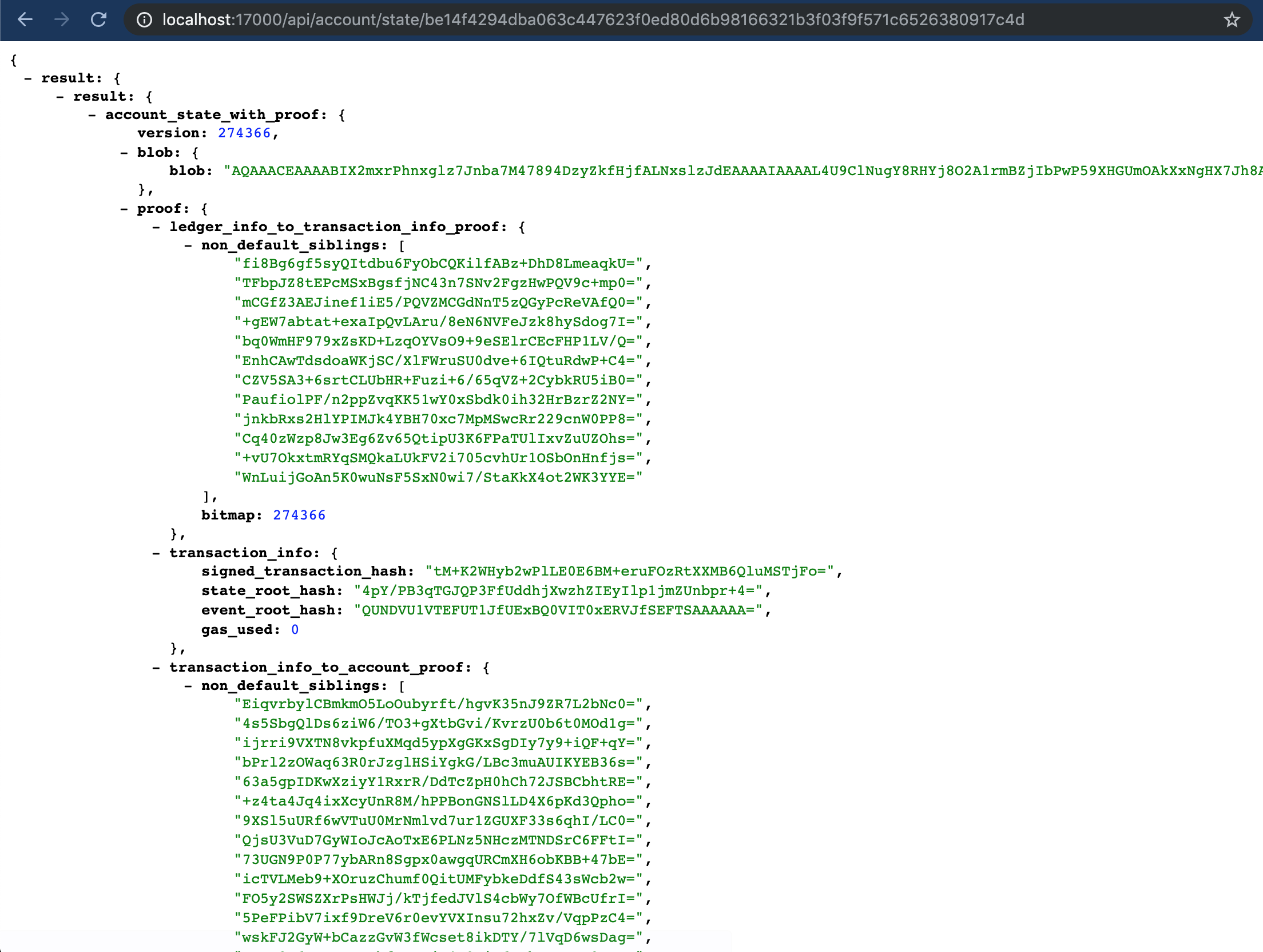
![[NFC]简单介绍](https://img-blog.csdn.net/20150311194152506?watermark/2/text/aHR0cDovL2Jsb2cuY3Nkbi5uZXQveHV3ZW4wMzA2/font/5a6L5L2T/fontsize/400/fill/I0JBQkFCMA==/dissolve/70/gravity/Center)
